Na náš počítač instalujeme spoustu aplikací,ale jedním typem aplikace, kterou by měl mít každý uživatel internetu ve svém arzenálu, je správce stahování. Tyto aplikace přicházejí v řadě tvarů a velikostí a různých cenových značek. Nemluvě o tom, populární webové prohlížeče jako Chrome, Firefox a IE mají také jeden z krabice. Jejich integrovaní manažeři stahování to však nezkracují, protože samostatní stahovatelé prostě mají více funkcí, jako je schopnost akcelerace, mimo jiné další výhody, v závislosti na tom, jak je program načten. V průběhu let společnost AddictiveTips našim čtenářům doporučila několik správců stahování, například DownTango pro Windows a Progressive Downloader pro Mac. Dnes jsme se rozhodli vyzkoušet další volaný EagleGet, která nabízí téměř všechny funkce placeného správce stahování, jako je IDM, zcela zdarma. Připojte se k nám přes skok a získejte úplnou recenzi.
Aplikace má opravdu pěkně vypadající uživatelské rozhraní. Je to moderní, elegantní a nezdá se, že by zatěžovalo systémové zdroje. Jednou z nejlepších funkcí v EagleGet je, jak automaticky organizuje stahované soubory do různých kategorií, jako jsou média, dokumenty, software a komprimované, kromě povinných kategorií Vše, Zpracování a Dokončené.
Po přidání úlohy stahování se zobrazí název souboru, průběh stahování a rychlost přenosu. Stažený soubor můžete pozastavit, odstranit nebo otevřít otevřením kurzoru nad položkou.
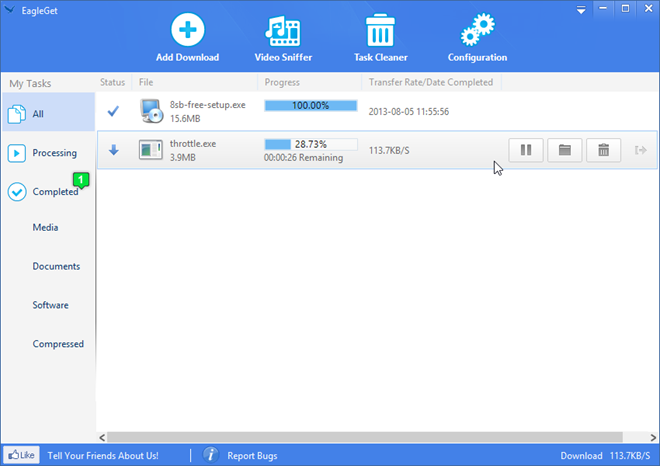
Tato aplikace má také integrovaný on-line bezplatný video sniffer, který umožňuje aplikaci automaticky detekovat a ukládat streamovaná videa pro offline prohlížení.
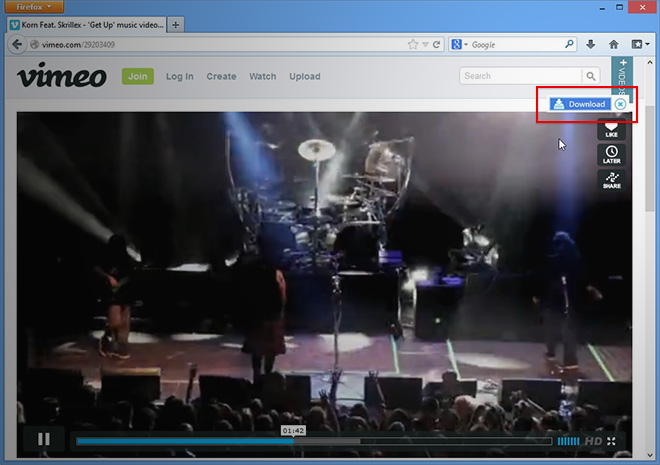
Pravidelné stahování lze přidat ručně iautomaticky. Ruční trasa zahrnuje zkopírování a vložení odkazu pro stažení do aplikace stiskem tlačítka „Přidat stahování“. Poté můžete určit umístění stahování, kategorii a název výstupu.
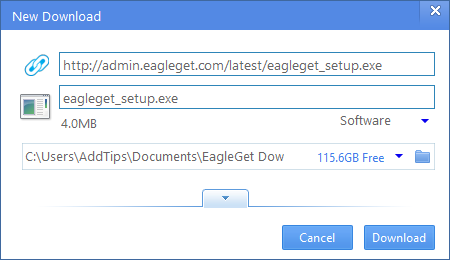
Správci stahování se obvykle integrují doprohlížeče a EagleGet nejsou výjimkou. Během instalace automaticky nainstaluje požadované rozšíření nebo doplněk prohlížeče. Integrace prohlížeče šetří čas automatizací procesu přidávání stahování. To znamená, že aplikace získá možnost automaticky uchopit adresy URL ke stažení z vašeho prohlížeče.
Po počátečním nastavení otevře EagleGet webovou stránkuve výchozím prohlížeči s pokyny k řešení problémů, které se mohou vyskytnout při integraci do prohlížečů Chrome a Firefox. Pokud používáte některý z těchto dvou prohlížečů, přečtěte si to jednou.
I když se nepodaří automaticky získat požadovaný odkaz z určitých webů, vždy můžete pravým tlačítkem myši kliknout na odkaz ke stažení a v kontextové nabídce vybrat možnost Stáhnout pomocí EagleGet.
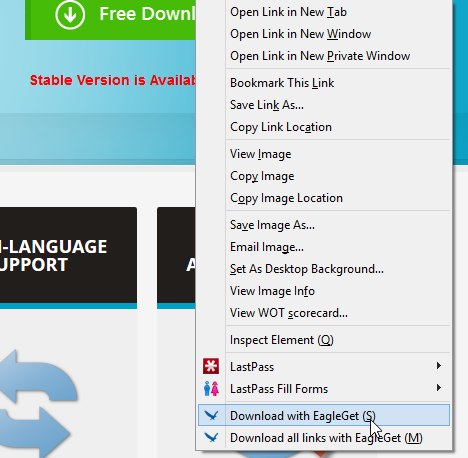
Jako ostatní populární správci stahování, EagleGetzobrazí oznámení nad hlavním panelem při každém dokončení stahování. V tomto upozornění můžete soubor rychle otevřít nebo přejít do jeho složky.
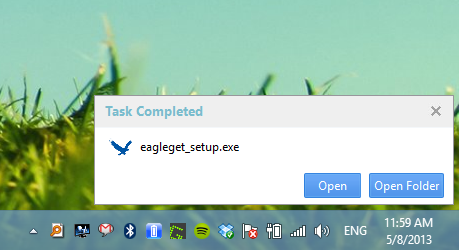
Okno Konfigurace EagleGet obsahuje azatížení nastavení na kartách Obecné, Připojení, Proxy, Monitory, Automatizace, Plánovač a Oznámení, z nichž téměř všechny jsou samy vysvětlující. Možná nebudete muset pohrávat s těmito možnostmi. Většina uživatelů považuje výchozí nastavení za uspokojivé.
Sekce Automatizace a plánovačstále stojí za to se podívat. První obsahuje možnost nechat určité typy souborů automaticky skenovat pomocí antiviru dle svého výběru ihned po stažení, zatímco druhý umožňuje určit čas dne a dny v týdnu, kdy má být stahování aktivní.
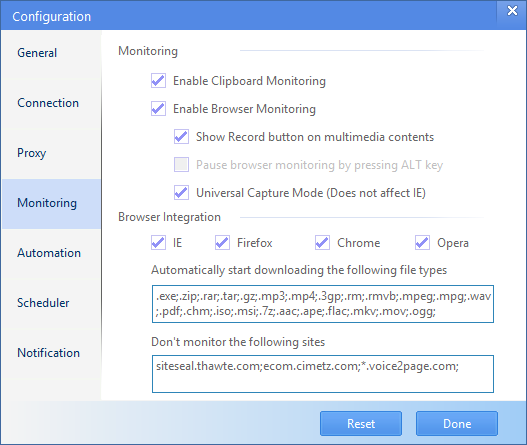
Vyzkoušel jsem mnoho správců stahování v systému Windowsminulosti, ale poté, co jsem si vzal EagleGet na otočení, mohu bezpečně říci, že je to jeden z nejlepších správců stahování dostupných pro Windows. Nejen, že je lehký a snadný pro oči, ale také se velmi snadno používá a skutečnost, že je zcela zdarma, je ještě atraktivnější.
EagleGet pracuje na Windows XP, Vista, 7 a 8 a má rozšíření prohlížeče pro IE 8 a vyšší, jakož i pro Chrome, Firefox a Opera.
Stáhněte si EagleGet








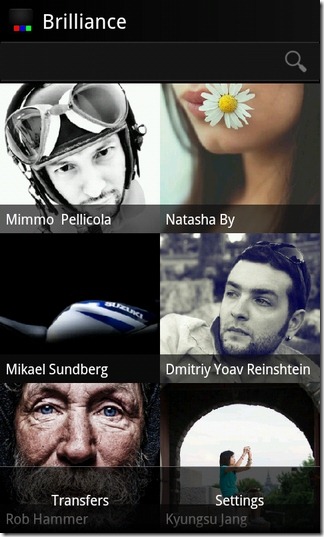




Komentáře